Abres el navegador web Safari en tu iPhone, vas a la pestaña Historial, intentas encontrar el enlace a la página web que has visto hace unos minutos y, zas, le das al botón Eliminar.
Y ahora, el historial de Safari de tu iPhone ha desaparecido. Te deja sin rastro. ¿Cómo vas a recuperarlo? Tanto si has borrado por error todos tus historiales de Safari, como si se ha perdido tras la actualización de iOS 16 o un restablecimiento de fábrica, en este post te mostramos cómo recuperar historial de safari borrado en iPhone.
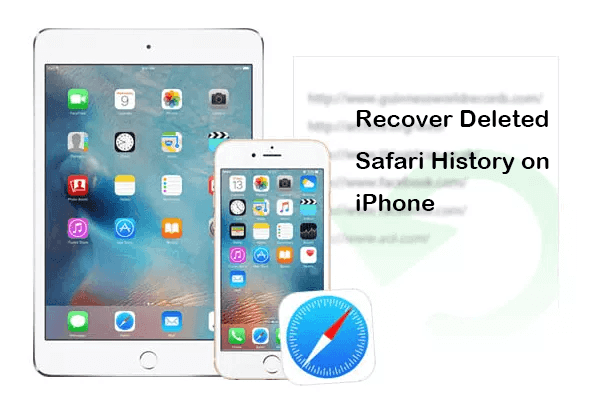
- ¿Se puede recuperar el historial de Safari eliminado?
- ¿Cómo recuperar el historial de Safari borrado en iPhone?
- Método 1. A través de los Ajustes del iPhone
- Método 2. Desde iCloud Web
- Método 3. Desde iCloud Backup
- Método 4. Desde copia de seguridad de iTunes
- Método 5. Recuperar el historial de Safari eliminado sin copia de seguridad
- PREGUNTAS FRECUENTES: ¿Cuánto tiempo Safari guarda el historial de Internet en el iPhone?
¿Se puede recuperar el historial de Safari eliminado?
Sí. Aunque hayas borrado el historial de navegación en Safari de tu iPhone, no ha sido eliminado permanentemente de tu dispositivo. Puede ser almacenado en su dispositivo por un período y no se puede acceder. Por lo tanto, con las medidas adecuadas, aún puede rescatar el historial de Safari eliminado en su iPhone. Los métodos detallados con los pasos son los siguientes. Sigamos.
¿Cómo recuperar el historial de Safari borrado en iPhone?
Vamos a presentar 5 maneras fáciles y viables para recuperar el historial borrado de Safari en el iPhone. Echa un vistazo a ellos y elegir los que le gustaría tener una oportunidad.
Método 1. Recuperar el historial borrado de Safari desde los Ajustes del iPhone
El iPhone guarda los datos de las páginas web durante un mes. Así que si has borrado el historial de Safari dentro de los 30 días, puedes ver y recuperar el historial de Safari borrado desde los Ajustes. A continuación los pasos a seguir:
Paso 1. Ve a Ajustes en tu dispositivo Apple.
Paso 2. Desplázate hacia abajo en la lista para encontrar y tocar Safari.
Paso 3. Pulse en la opción Avanzado en la parte inferior de la página.
Paso 4. Para ver el historial de navegación eliminado, ve a la siguiente sección y selecciona Datos del sitio web.
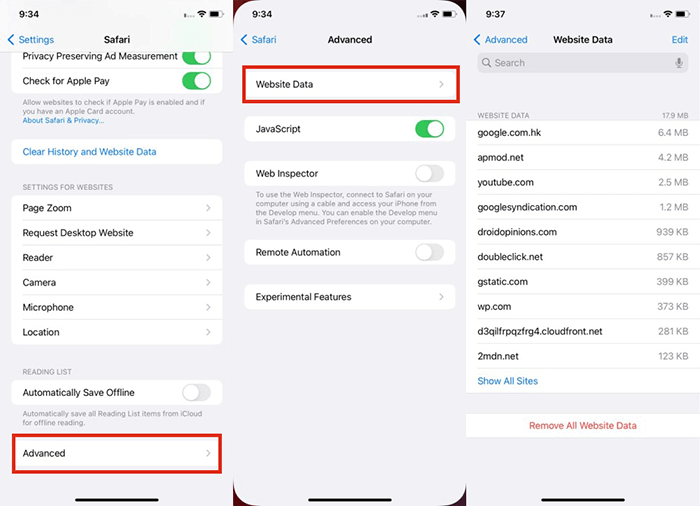
Nota
Si has eliminado sus cookies, datos y caché, o utilizas el modo incógnito, entonces no podrás ver el historial eliminado de Safari aquí.Método 2. Recuperar el historial borrado de Safari en iPhone desde iCloud Web
iCloud es la forma oficial de copia de seguridad que le permite sincronizar y almacenar datos. Si ha sincronizado Safari en iCloud y ha añadido las URLs que necesita a los marcadores, es posible recuperar el historial eliminado de Safari en iPhone restaurando los marcadores desde la web de iCloud.
Paso 1. Visita iCloud.com e inicia sesión con tu ID privado de Apple.
Paso 2. Ahora selecciona Ajustes de la cuenta.
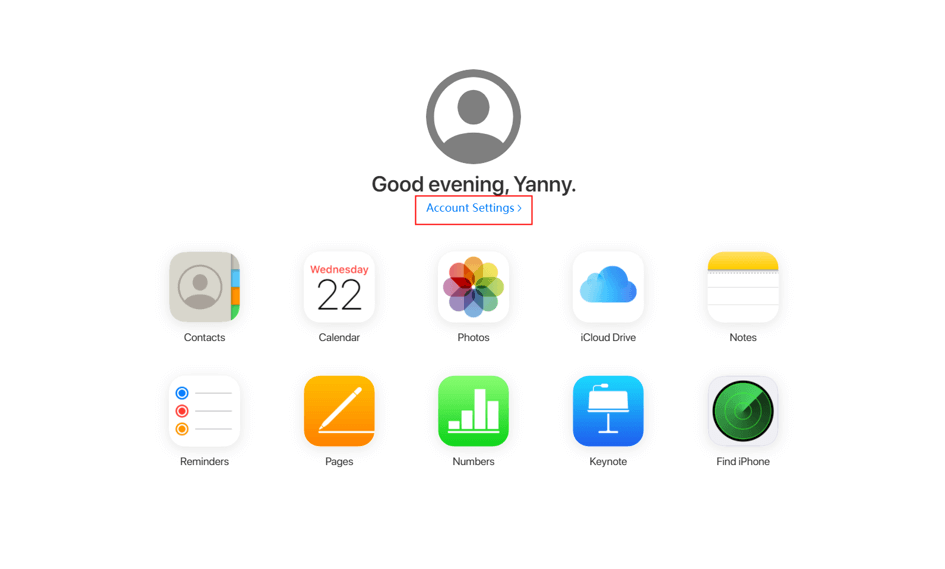
Paso 3. Haga clic en Restaurar marcadores situado en la parte inferior de la ventana del navegador.
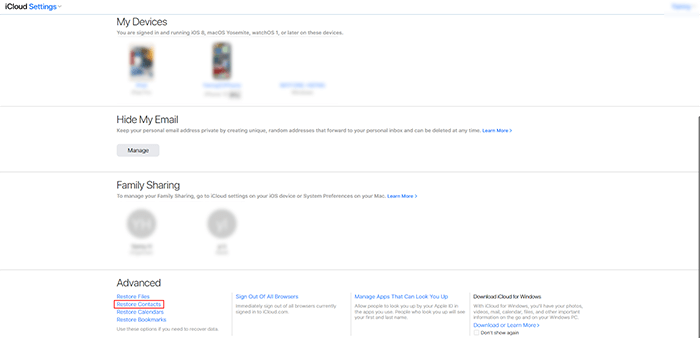
Paso 4. Sólo tienes que seleccionar los marcadores en cuestión y Restaurar. Tus marcadores serán restaurados y podrás comprobarlos en tu dispositivo.
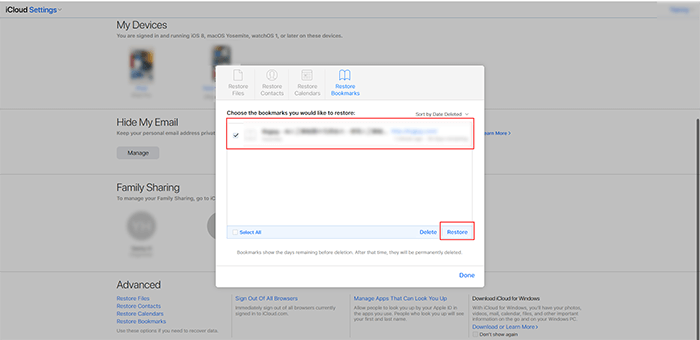
Nota
Sólo puedes restaurar favoritos si fueron borrados en los últimos 30 días en esta situación. Si no agregaste el sitio web a los marcadores o si lo eliminaste hace más de 30 días, es posible que este método no funcione.Método 3. Recuperar el historial borrado de Safari en iPhone desde una copia de seguridad de iCloud
Si no pudo recuperar el historial de navegación perdido con los dos métodos anteriores, también puede recuperar el historial de Safari eliminado siempre y cuando haya realizado previamente una copia de seguridad de su iPhone en iCloud. Sin embargo, para finalizar el trabajo de recuperación, primero debe borrar todos los datos existentes en el dispositivo, por lo tanto es mejor hacer una copia de seguridad antes de recuperar.
Siga estos pasos para recuperar el historial eliminado de Safari en iPhone desde la copia de seguridad de iCloud:
Paso 1. Ve a Ajustes > General > Restablecer en tu iPhone y selecciona Borrar todos los contenidos y ajustes.
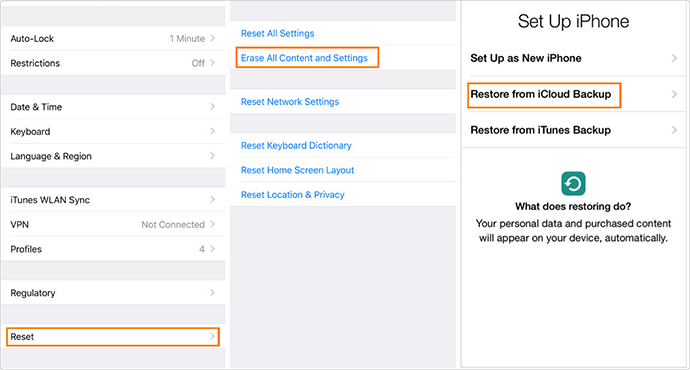
Paso 2. En la página Apps y Datos, selecciona Restaurar desde copia de seguridad de iCloud tras completar los pasos de configuración.
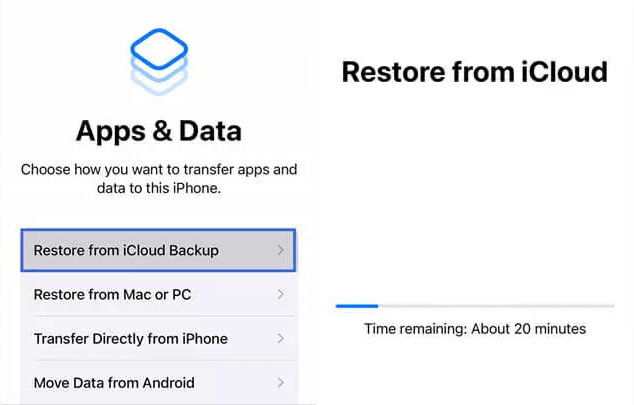
Paso 3. Para recuperar el dispositivo, inicie sesión en iCloud y seleccione una copia de seguridad que contenga el historial de Safari eliminado. Este proceso tomará algunas veces.
Método 4. Recuperar el historial de Safari eliminado en iPhone desde una copia de seguridad de iTunes
Como iCloud tiene una limitación de almacenamiento libre, muchos usuarios prefieren iTunes para hacer copias de seguridad de los datos del iPhone. Si usted hizo una copia de seguridad de su iPhone con iTunes, entonces puede recuperar el historial eliminado de Safari en iPhone desde la copia de seguridad de iTunes.
Esto también funciona si Safari desapareció en el iPhone debido a una actualización. Sin embargo, el inconveniente de la copia de seguridad de iTunes es que los datos y ajustes actuales serán sobrescritos por los datos recuperados, al igual que cuando se restaura desde una copia de seguridad de iCloud. Es muy recomendable hacer una copia de seguridad antes de restaurar desde iTunes.
A continuación le mostramos cómo recuperar el historial borrado de Safari desde una copia de seguridad de iTunes:
Paso 1. Abra iTunes después de conectar su iPhone al ordenador a través de una conexión USB.
Paso 2.Cuando aparezca el icono del iPhone en iTunes, haz clic en tu iPhone. A continuación, haz clic en Resumen en la barra lateral izquierda. Elige Restaurar copia de seguridad en el menú desplegable.
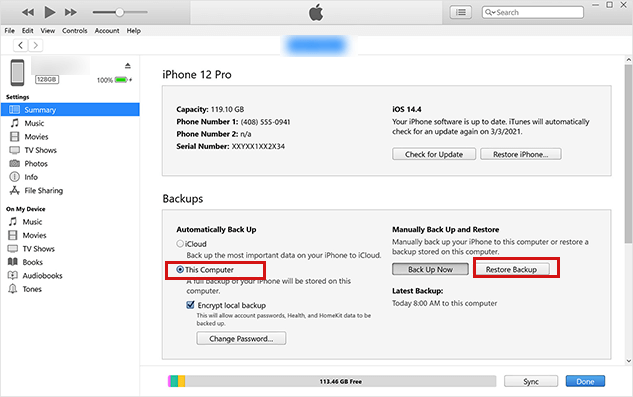
Paso 3. Introduzca la contraseña si se le pide y, a continuación, haga clic en Restaurar y espere a que finalice el proceso.
Método 5. Recuperar el historial eliminado de Safari en iPhone sin copia de seguridad
Si usted no está acostumbrado a crear una copia de seguridad de los datos de su iPhone, entonces ¿hay alguna manera de recuperar el historial borrado del Safari? La respuesta es sí. Aquí necesita una herramienta profesional de recuperación de datos.
WooTechy iSeeker es una herramienta fiable de recuperación de datos de iOS que le salvará de varias situaciones de pérdida de datos de iOS. Es compatible con todos los tipos de datos comunes, como el historial de Safari, mensajes de texto, mensajes de WhatsApp, etc. Además, puede escanear su dispositivo y recuperar los datos perdidos directamente desde su iPhone. Por lo tanto, no hay necesidad de copia de seguridad en el proceso de recuperación. Tampoco es necesario borrar el iPhone antes de iniciar la recuperación. Puede recuperar sus datos en tres sencillos pasos.
WooTechy iSeeker: La herramienta de recuperación de datos para iPhone más potente

100.000+
Descargas
- Tiene la mayor tasa de éxito de recuperación y soporta más de 18 tipos diferentes de datos, incluyendo el historial de Safari eliminado, fotos ocultas, historial de llamadas, mensajes de WhatsApp.
- Funciona bien en varias versiones de iOS, incluyendo la última iOS 16.
- Ofrece una prueba gratuita para descargar y escanear para comprobar si los datos se pueden recuperar.
- Le permite previsualizar los datos después de la exploración y elegir los archivos necesarios para recuperar en lugar de restaurar todos los datos en su iPhone.
- Garantiza la privacidad y seguridad de sus datos, y no rastreará sus datos una vez finalizado el proceso de recuperación.
Descargar Ahora
Descarga Segura
Cómo recuperar el historial borrado de Safari en iPhone sin copia de seguridad
Paso 1. Descarga e inicia iSeeker en tu ordenador. Elige Recuperar desde dispositivo iOS en la barra lateral izquierda. Conecta tu dispositivo iPhone al ordenador. Para continuar, haz clic en Siguiente cuando se detecte tu dispositivo.
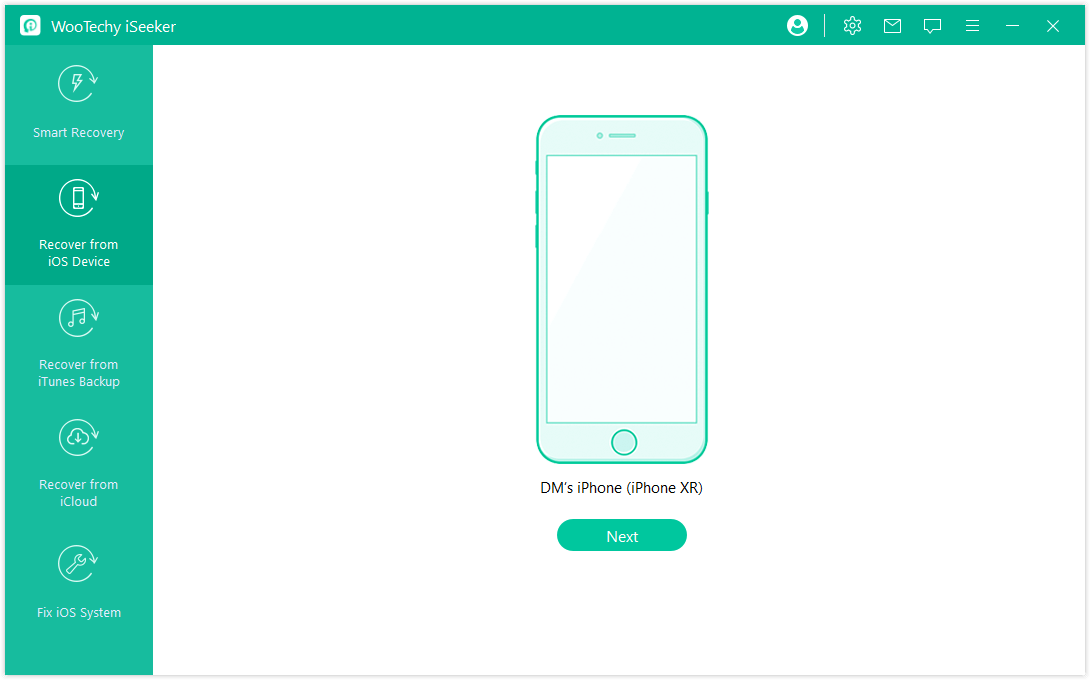
Paso 2. Ahora pulsa el botón Escanear después de seleccionar el Historial de Safari y otros tipos de archivos que quieras restaurar. El proceso tardará unas cuantas veces en realizar un escaneo rápido de tu dispositivo.
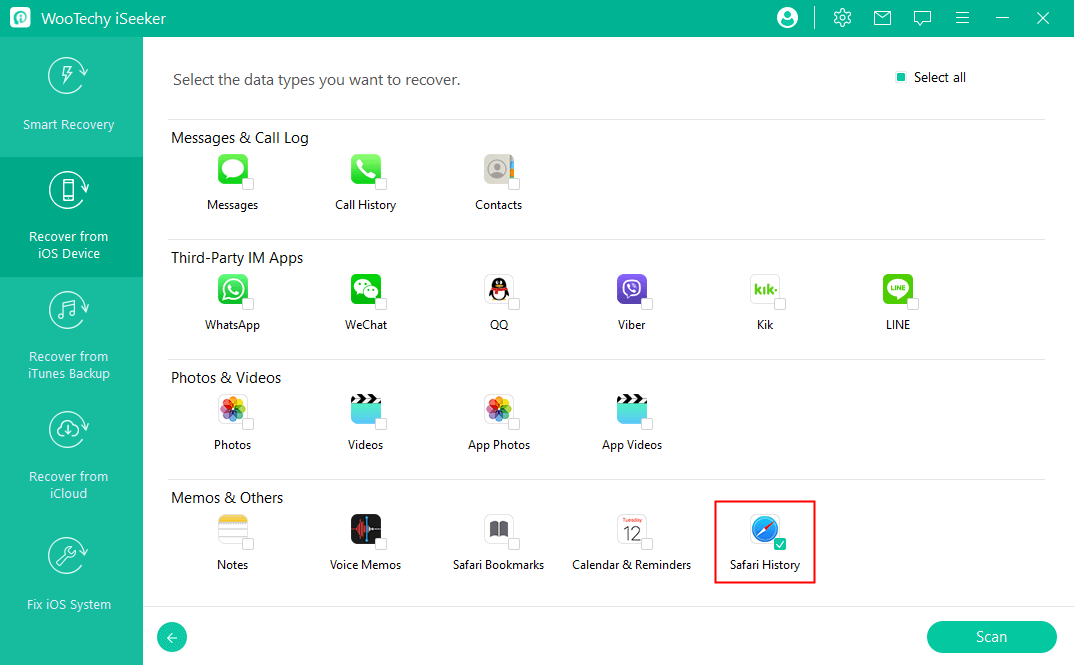
Paso 3. Una vez finalizado el escaneo, todos los archivos en cuestión se agruparán correctamente. Paso 4. Tras seleccionar los archivos que necesitas, ve a la esquina inferior derecha de la ventana del software y haz clic en el botón Recuperar. Recuperarás todos los datos que necesites, incluido el historial de Safari eliminado.
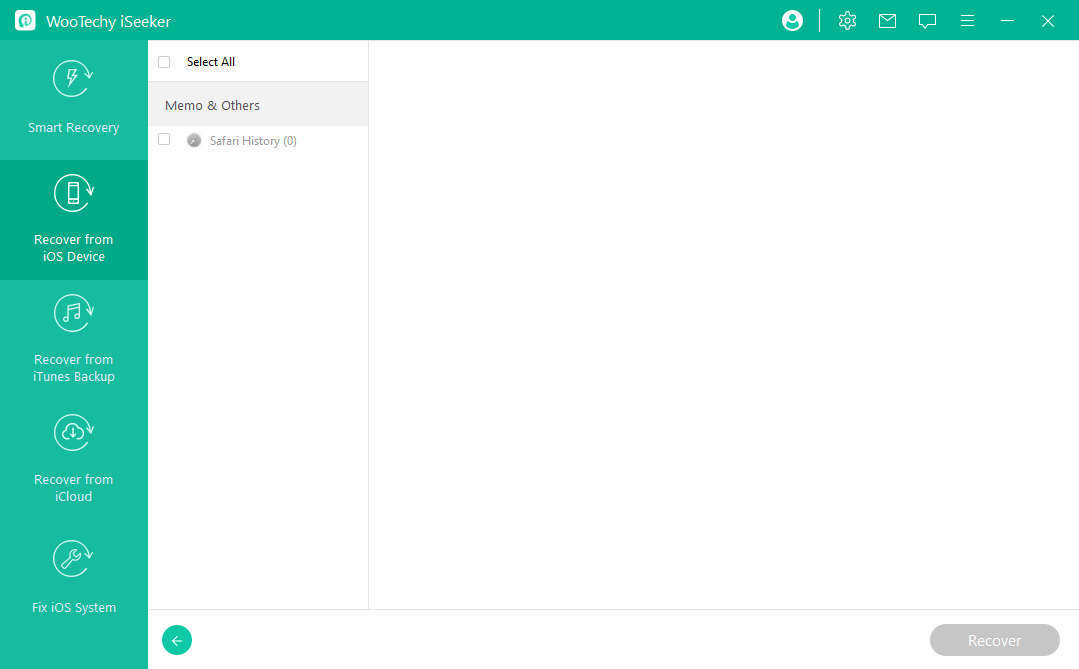
Preguntas frecuentes sobre el historial de Safari
¿Puedo transferir el historial de navegación entre dispositivos iOS?
La respuesta es sí. Los favoritos de Safari se pueden sincronizar entre tu Mac y tus dispositivos iOS a través de iCloud. Sin embargo, si ha activado Safari en iCloud en su Mac, los favoritos y la lista de lectura se fusionarán, lo que significa que el historial de Safari de uno de sus dispositivos Apple puede sobrescribirse en otros.
Si desea seguir navegando en otros dispositivos con su ID de Apple, puede Pasar de un dispositivo a otro.
¿Cuánto tiempo guarda Safari el historial de navegación en el iPhone?
El historial de navegación de tu Mac puede guardarse hasta un año, pero algunos iDevices sólo lo guardan durante un mes. Safari utiliza iCloud para mantener tu historial de navegación igual en todos tus dispositivos Apple. Ve a Ajustes > [tu nombre] > iCloud para asegurarte de que Safari está activado.
Conclusión
Hemos cubierto una variedad de opciones para recuperar el historial borrado de Safari en iPhone en este artículo. Puedes elegir el método que mejor se adapte a tus necesidades.
Entre ellos, WooTechy iSeeker puede hacer las cosas más simples y rápidas para usted, independientemente del tipo de datos que desea recuperar. Puede recuperar el historial de Safari borrado o cualquier otro dato perdido en iPhone incluso sin copia de seguridad. Y es muy fácil de usar. ¡Obtén una prueba gratuita aquí para comprobar tus datos borrados!
Descargar Ahora
Descarga Segura







